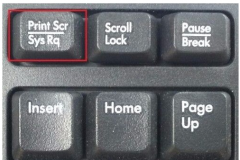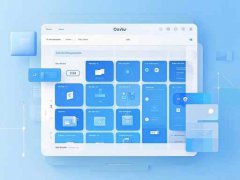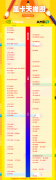电脑启动时风扇响但无显示,这种问题常常让用户感到困惑和不安。面对这种情况,了解其背后的原因和应对措施至关重要。风扇启动表示电源和主板可能工作正常,但没有信号输出却可能涉及硬件故障或连接问题。接下来,将深入探讨可能的原因及解决方案,以帮助用户快速恢复电脑的正常使用。
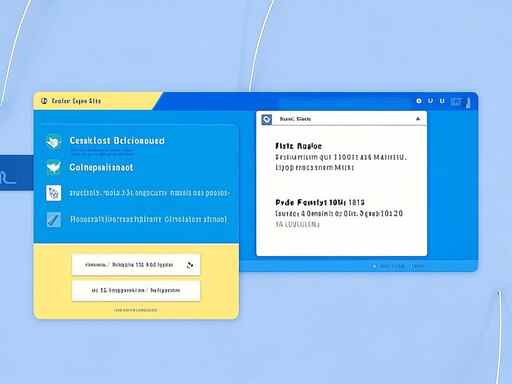
可能原因解析
1. 显卡问题:显卡是显示输出的重要部件。如果显卡松动或损坏,电脑将无法输出图像。可以尝试重新插拔显卡,检查连接是否稳固。如果是集成显卡,可以考虑使用独立显卡,如果已有独立显卡,尝试清理显卡插槽以改善接触。
2. 内存条故障:内存条的问题同样常见,尤其是在频繁移动或更换硬件后。记得检查内存条是否安装牢固,必要时可以尝试单独启动一根内存条,以排除是否为内存相关的故障。
3. 主板状态:主板上的电容故障或短路问题也能够导致无显示。如果其他硬件检查无误,考虑通过检查主板上的电容是否膨胀或有渗液等异常现象来判断。
4. 电源供应:电源若不足或老化,可能影响系统的稳定性。检查电源连接是否牢固,同时也可以考虑更换一个功率更大的电源,以确保31系统有足够的电力支持。
5. 外部连接问题:如果显示器或其连接线出现故障,也会导致无显示。可以尝试更换显示器连接线,或测试其他显示器以验证问题是否出在输出设备上。
诊断与解决步骤
1. 重启设备:有时简单的重启能解决一系列问题。
2. 检查外部设备:断开所有外围设备,只保留基本的输入设备,如键盘和鼠标。然后尝试重新启动。
3. 清洁内部配件:使用气吹清理内部灰尘,确保散热良好,避免过热导致的问题。
4. BIOS 重置:将主板上的 CMOS 电池取下,等候几分钟后重新安装,可以重置 BIOS 设置,可能会解决因设置不当引起的启动问题。
5. 专业检测:如果以上方法均无效,推荐寻求专业技术支持,以便淘汰潜在的硬件故障。
常见问题解答(FAQ)
1. 风扇启动但不显示,应该做哪些初步检查?
- 检查显卡和内存条的连接是否牢固,查看电源线是否正确连接。
2. 显示器无信号,有什么可能原因?
- 确认显示器电源是否正常,并检查信号线是否损坏或插入不牢。
3. 是否需要更换硬件?
- 在排查软件和连接问题后,如果硬件依然无法正常工作,可能需要更换故障硬件。
4. 是否可以通过清理散热来解决问题?
- 可以,清理灰尘往往能够改善散热效果,防止系统过热导致无显示。
5. 自己修理和找专业维修,怎么选择?
- 对小问题进行自行修理可以节省时间和费用,但若涉及到主板或电源等重要硬件,建议寻求专业帮助以避免进一步损坏。